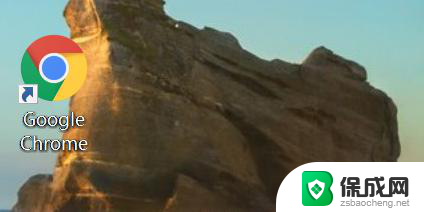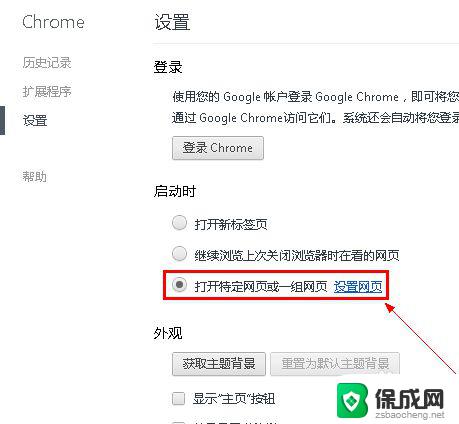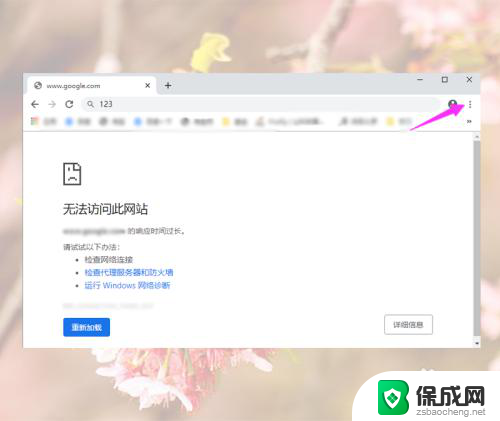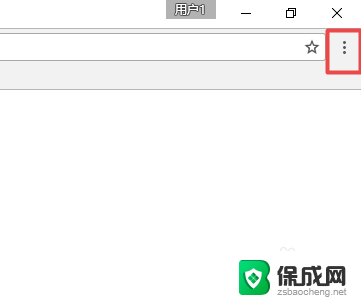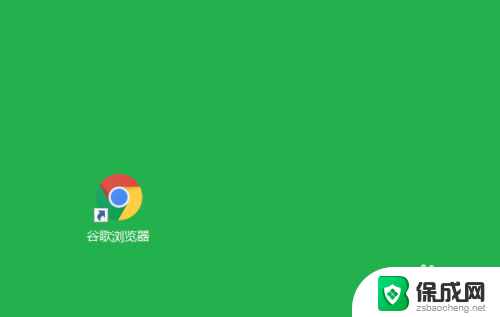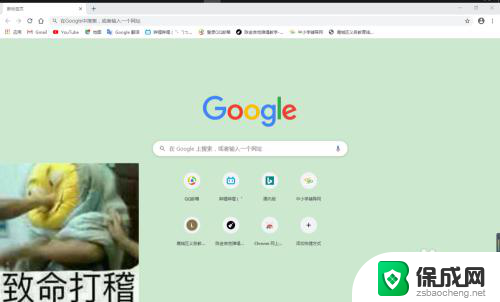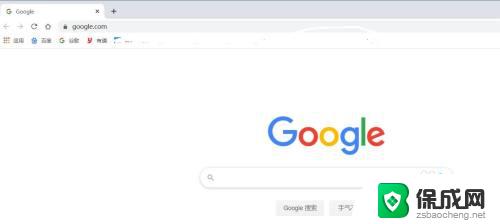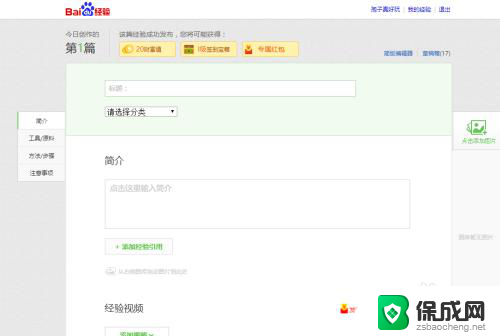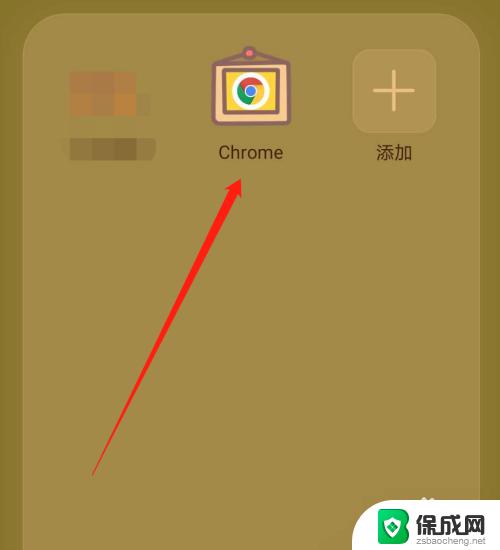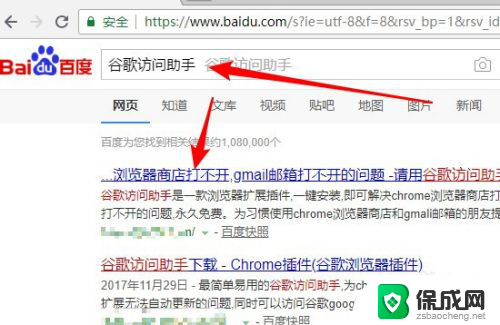谷歌浏览器怎么收藏当前网页 谷歌浏览器如何添加网页收藏
谷歌浏览器是目前广泛使用的一款浏览器,它不仅提供了快速、稳定的浏览体验,还拥有丰富实用的功能,在日常使用中我们经常会遇到需要收藏当前网页的情况,以便随时查看或分享。如何在谷歌浏览器中添加网页收藏呢?简单来说只需几个简单的步骤,就能轻松地完成这个操作。接下来我们将为您详细介绍谷歌浏览器的网页收藏功能,让您能够更好地利用这一便捷工具。
操作方法:
1.打开谷歌浏览器,在网址栏右侧位置有个星星的图标,这便是网页的收藏快捷方式,点击即可将现在缩展示的页面收藏。
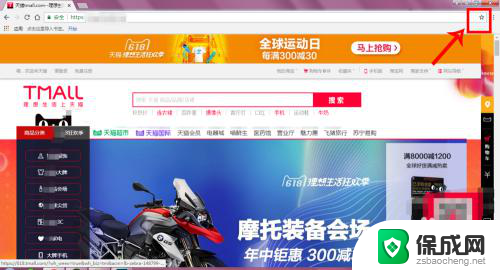
2.如图,点击收藏后。星星图标会变为实体,表示已经添加收藏,在打开的属性栏中,可以修改网页的注释名称,方便以后查找。
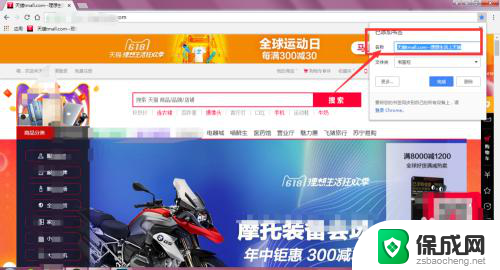
3.在名称下方的文件夹位置,在这里可以选择修改设置收藏网页的保存位置。可以保存在书签栏名录下、其他书签名下或者选择自定义的文件夹目录下
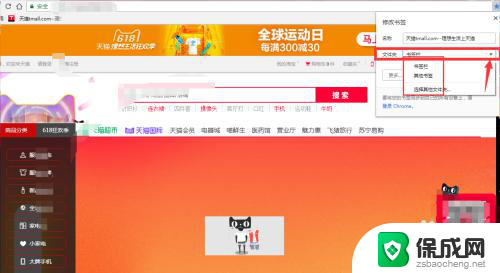
4.打开其他文件夹选项后,在这里可以新建文件夹,自定义类型,在上方的名称和网址栏可以继续修改网页
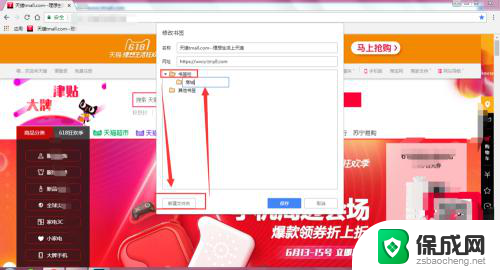
5.保存网页设置后,在浏览器的导航栏位置就可以看到已经保存的网页。打开商城文件夹,可以看到里面保存的商城类网站。

6.如果不选择保存位置,直接点击收藏网页时,默认收藏的网页直接显示在导航栏位置,如图所示。
也可以将保存在文件夹的内容,直接鼠标拖拽出来,放置在导航栏位置。
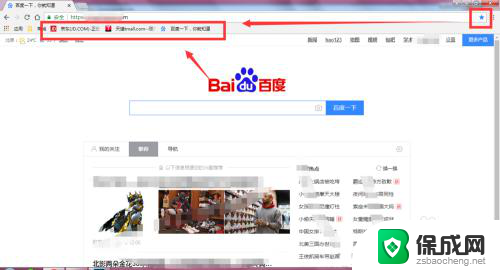
以上就是如何收藏当前网页的全部内容,如果你遇到这种情况,可以按照以上方法解决,希望对大家有所帮助。